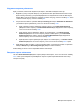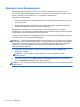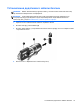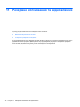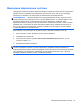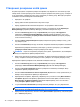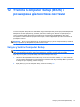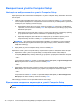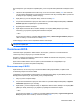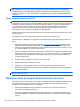HP - Linux Laptop User Guide
Table Of Contents
- Вступ
- Ознайомлення з комп’ютером
- Робота в мережі
- Клавіатура та вказівні пристрої
- Мультимедіа
- Керування живленням
- Завершення роботи комп’ютера
- Налаштування параметрів живлення
- Використання живлення від батареї
- Відображення заряду батареї
- Вставлення або виймання батареї
- Заряджання батареї
- Подовження строку служби батареї
- Керування низьким рівнем заряду батареї
- Визначення низьких рівнів заряду
- Вирішення проблеми низького рівня заряду батареї
- Вирішення проблеми низького рівня заряду, коли доступне зовнішнє джерело живлення
- Вирішення проблеми низького рівня заряду, коли доступна заряджена батарея
- Вирішення проблеми низького рівня заряду батареї, якщо джерело живлення відсутнє
- Вирішення проблеми низького рівня заряду, якщо неможливо здійснити вихід зі сплячого режиму
- Збереження заряду батареї
- Зберігання батареї
- Утилізація використаної батареї
- Заміна батареї
- Використання зовнішнього джерела змінного струму
- Диски
- Зовнішні картки та пристрої
- Модулі пам’яті
- Безпека
- Резервне копіювання та відновлення
- Утиліта Computer Setup (BIOS) і розширена діагностика системи
- MultiBoot
- Усунення несправностей і технічна підтримка
- Усунення несправностей
- Комп’ютер не завантажується
- На екрані комп’ютера немає зображення
- Неправильна робота програмного забезпечення
- Комп’ютер увімкнений, але не відповідає на запити
- Комп’ютер незвично гарячий
- Зовнішній пристрій не працює
- Підключення до бездротової мережі не працює
- Лоток пристрою для читання оптичних дисків не відкривається, через що неможливо вийняти компакт- або ...
- Комп’ютер не розпізнає пристрій для читання оптичних дисків
- Диск не відтворюється
- Фільм не відображається на зовнішньому дисплеї
- Запис диска не починається або припиняється до завершення
- Звернення до служби підтримки користувачів
- Ярлики
- Усунення несправностей
- Очищення комп’ютера
- Технічні характеристики
- Електростатичний розряд
- Покажчик
Керування паролем увімкнення
Щоб установити, змінити або видалити цей пароль, виконайте наведені нижче дії.
1. Відкрийте утиліту Computer Setup під час увімкнення або перезавантаження комп’ютера.
Доки в лівому нижньому куті екрана відображається повідомлення "Press the ESC key for
Startup Menu" (Натисніть ESC для переходу до меню запуску), натисніть клавішу esc. Коли
з’явиться меню запуску, натисніть клавішу f10.
2. За допомогою клавіш зі стрілками
виберіть Security (Безпека) > Set Power-On Password
(Установити пароль увімкнення), після чого натисніть клавішу enter.
●
Щоб установити пароль увімкнення, введіть пароль у поля Enter New Password
(Введення нового пароля) та Confirm New Password (Підтвердження нового пароля),
після чого натисніть клавішу enter.
●
Щоб змінити пароль увімкнення, введіть поточний пароль у поле Enter Current
Password (Введення поточного пароля), введіть
новий пароль у поля Enter New
Password (Введення нового пароля) та Confirm New Password (Підтвердження
нового пароля), після чого натисніть клавішу enter.
●
Щоб видалити пароль адміністратора, введіть поточний пароль у полі Enter Current
Password (Введення поточного пароля), після чого натисніть клавішу enter 4 рази.
3. Щоб зберегти зміни та вийти з утиліти Computer Setup, за допомогою клавіш зі стрілками
виберіть Exit (Вихід) > Exit Saving Changes (Зберегти зміни та вийти).
Зміни наберуть чинності після перезавантаження комп’ютера.
Введення пароля ввімкнення
На запит Enter Password (Введення пароля) введіть свій пароль, після чого натисніть клавішу
enter. Після трьох невдалих спроб введення пароля потрібно перезавантажити комп’ютер і
повторити спробу.
Використання паролів 71